电脑无法打开且持续卡顿黑屏应如何解决?
游客 2025-03-31 15:40 分类:科技动态 7
当电脑无法打开且持续出现卡顿黑屏现象时,用户常常会感到焦虑和无助。电脑黑屏问题可能由多种原因造成,如硬件故障、软件冲突、系统文件损坏等。面对如此棘手的情况,应该如何一步步地进行故障排查与解决呢?本文将详细引导您解决电脑无法打开且持续卡顿、黑屏的窘境,从基础检查到复杂问题的解决,提供一系列实用的解决方案。
前期检查:电脑硬件与连接情况
电源检查
首先要做的是确保电脑已经正确连接电源,并且电源线和插座没有损坏。对于台式机,尝试更换电源线或电源适配器,以排除电源问题。对于笔记本电脑,检查电池是否耗尽或电池接触点是否干净牢固。
显示器检查
确认显示器或电视机功能正常,并且已正确连接到电脑。如果可能,尝试更换一条视频线或连接另一台显示器来排除显示器的问题。
硬件故障诊断
硬件问题,如内存条或显卡接触不良,也会导致电脑黑屏。关闭电脑电源,打开机箱,检查内存条、显卡是否牢固插在主板上。如果有必要,重新插拔或更换内存条和显卡,以测试它们是否是造成问题的原因。
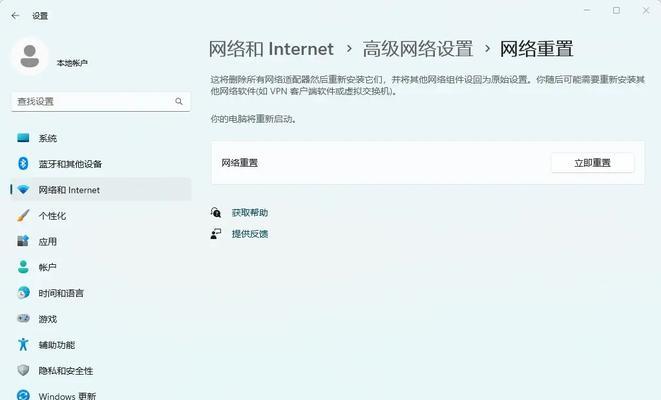
软件与系统层面的故障排除
安全模式与修复
如果可以进入安全模式,这表明可能是驱动程序或软件冲突导致的问题。在安全模式下,尝试卸载最近安装的软件或更新驱动程序。
系统修复盘
如果电脑无法正常启动,可以使用已经创建好的Windows恢复盘或安装盘启动,选择“修复计算机”项,利用系统提供的工具进行故障排除和系统恢复。
检查病毒与恶意软件
病毒和恶意软件可能会干扰正常的系统功能,并导致电脑黑屏。使用可靠的杀毒软件进行全面扫描,清理潜在的威胁。
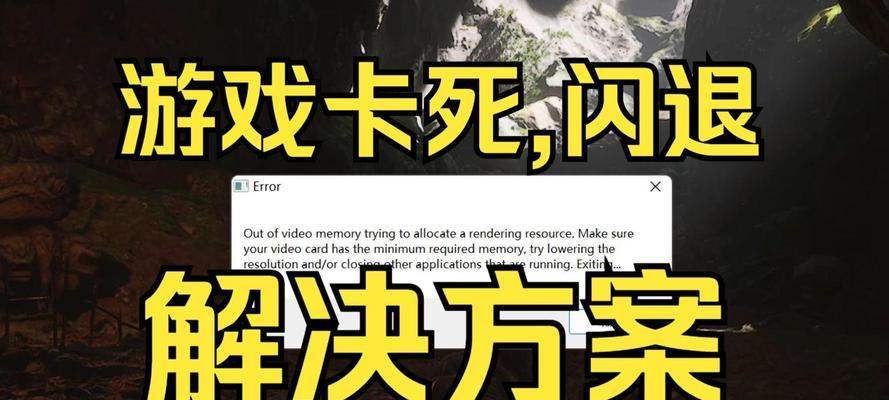
深入检查:硬件检测与专业工具应用
BIOS设置与硬件自检
进入电脑的BIOS设置,查看自检信息(POST)。如果BIOS信息显示异常,可能是主板、内存、CPU等硬件出了问题。
系统文件检查
在命令提示符(以管理员身份运行)输入`sfc/scannow`进行系统文件的扫描与修复。
使用专业工具
可以利用一些第三方的硬件检测工具如CPU-Z,MemTest86等,对硬件进行详细检测,查明是否有硬件损坏。
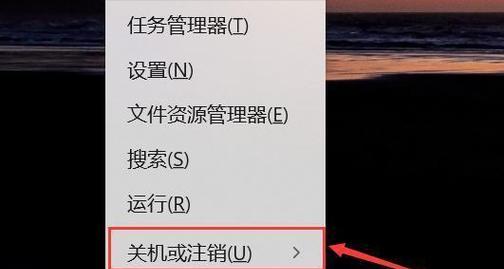
背景知识及常见问题解答
背景知识
电脑黑屏的原因非常多样,找到恰当的解决方案需要对电脑硬件和软件有足够的了解,以及耐心进行排查。
常见问题解答
对于新手来说,如何判断问题出在硬件还是软件上?
通常可以根据黑屏发生时的情况进行初步判断。如果是在进行更新、安装软件后出现的问题,则可能是软件冲突;如果在任何时候都可能出现黑屏,则可能是硬件问题。
更换硬件前需注意什么?
在更换任何硬件前,都需要确保兼容性和正确性,避免造成更多的问题。最好查阅电脑的文档或咨询专业人士。
系统恢复与重装系统有什么区别?
系统恢复会保留大部分个人文件,但会移除新增的程序及设置,而重装系统则会删除所有数据和程序,恢复到初始状态。
结语
面对电脑无法打开且持续卡顿、黑屏的状况,综合以上的排查步骤和方法,可以对问题进行准确的诊断和解决。从电源检查到系统修复,从硬件检测到专业工具应用,每一步都需要细心操作并根据电脑的实际情况做出相应的判断。在处理这类问题时,保持冷静,一步步排查原因,通常都能找到满意的解决方案。
版权声明:本文内容由互联网用户自发贡献,该文观点仅代表作者本人。本站仅提供信息存储空间服务,不拥有所有权,不承担相关法律责任。如发现本站有涉嫌抄袭侵权/违法违规的内容, 请发送邮件至 3561739510@qq.com 举报,一经查实,本站将立刻删除。!
相关文章
- 耳机没有声音怎么设置电脑?故障排查与解决步骤? 2025-04-01
- 如何将电脑图标从底部调整到右侧? 2025-04-01
- 电脑开机时如何关闭关报声音?关闭步骤是什么? 2025-04-01
- 知乎上有人收电脑配置吗?如何回答这类问题? 2025-04-01
- 低配置电脑能流畅玩梦幻西游吗?性能要求如何? 2025-04-01
- 低配电脑玩原神调整声音的方法是什么?如何解决声音问题? 2025-04-01
- 枪神7电脑如何关机?视频教程在哪里? 2025-04-01
- 电脑音量调低导致黑屏是什么问题? 2025-04-01
- 电脑突然黑屏无法启动原因是什么?如何排查? 2025-04-01
- 电脑外放声音尖锐如何调整? 2025-04-01
- 最新文章
- 热门文章
- 热评文章
-
- cdk兑换码分享怎么操作?常见问题有哪些?
- V币充值方法介绍?如何快速完成V币充值?
- 摆正姿势真武竞技?如何在竞技中保持正确姿势?
- 霸刀职业解析?如何掌握霸刀的核心技能和玩法?
- 搬砖第一周使用两台电脑收入如何?总结了哪些经验?
- 龙斗士通关技巧解析?如何快速掌握游戏通关要点?
- 我欲封天官方下载地址在哪里?如何下载安装?
- Steam退款教程:如何操作退款流程?常见问题解答?
- 诸葛亮的军事战略有哪些特点?如何影响后世战争?
- 免费领取攻略怎么找?常见问题解答与领取技巧是什么?
- 卡牌解读及阵容搭配分析?如何根据卡牌特性进行有效搭配?
- 斗罗大陆组合介绍?有哪些角色和他们的特点?
- 十殿阎罗武将攻略怎么玩?有哪些技巧和常见问题解答?
- 做任务获取经验有哪些技巧?如何快速提升经验值?
- 正式进军手游圈?新入局者如何快速占领市场?
- 热门tag
- 标签列表
